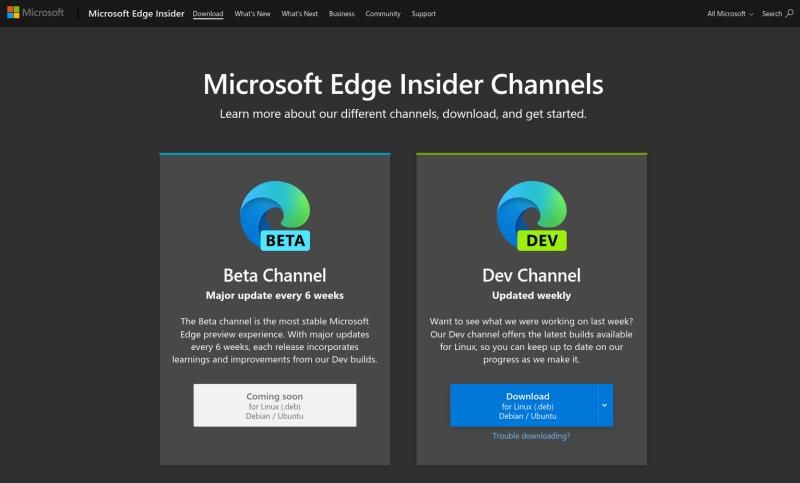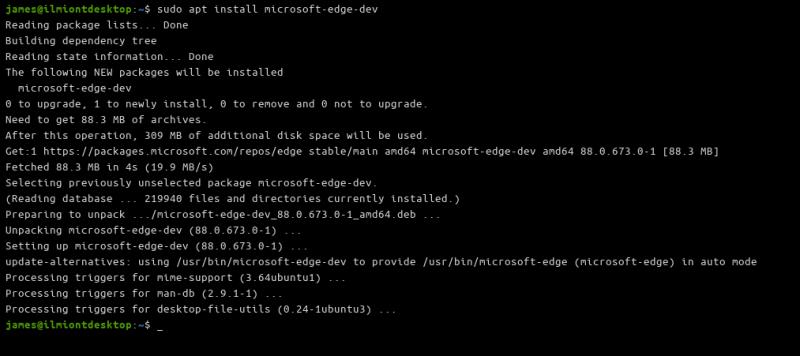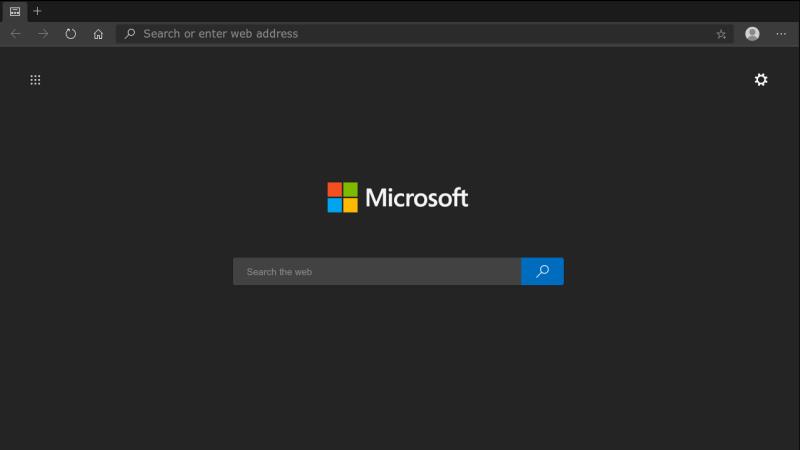Për të instaluar Microsoft Edge Dev në Linux:
Shkarkoni paketën e duhur për shpërndarjen tuaj Linux nga faqja e internetit e Microsoft Edge Insider .
Instaloni paketën në sistemin tuaj - p.sh. duke klikuar dy herë skedarin.
Përndryshe, instalimet e menaxherit të paketave janë të disponueshme përmes depove të paketave Linux të Microsoft.
Shfletuesi Edge i Microsoft-it me energji Chromium është tani i disponueshëm në Linux. Edhe pse ende nuk ka arritur disponueshmërinë e përgjithshme, mund ta instaloni Edge nga "Dev Channel" sot, duke u dhënë përdoruesve të desktopit Linux një opsion të ri shfletimi.
Microsoft aktualisht është duke paketuar Edge për Ubuntu, Debian, Fedora dhe OpenSUSE. Faqja e Microsoft Edge Insider përmban lidhje të përditësuara të shkarkimit për paketat e parandërtuara .deb dhe .rpm. Instalimi i menaxherit të paketës mbështetet gjithashtu nëpërmjet depove të softuerit Linux të Microsoft.
Instalimi nga paketat e shkarkuara
Kjo jepet si mënyra më e shpejtë për t'u ngritur dhe drejtuar. Shkoni te faqja e Microsoft Edge Insider dhe merrni paketën e duhur për sistemin tuaj - .deb për Ubuntu/Debian ose .rpm për Fedora/OpenSUSE.
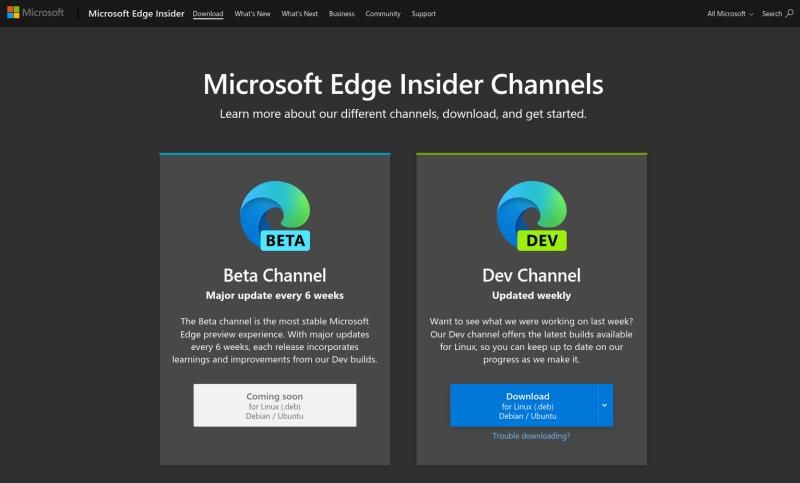
Zakonisht do të jeni në gjendje të klikoni dy herë mbi skedarin e shkarkuar për të filluar instalimin. Përndryshe, mund të përdorni komandën dpkg -i edge.deb në Ubuntu/Debian, ose rpm -i edge.rpm në Fedora, duke zëvendësuar skajin me shtegun për në paketën e shkarkuar.
Pasi të instalohet, Edge do të konfigurojë automatikisht sistemin tuaj për të shkarkuar përditësimet e shfletuesit pasi ato lëshohen. Tani jeni gati të filloni të përdorni Edge.
Instalimi nga depoja e softuerit Linux të Microsoft
Si një alternativë ndaj shkarkimit manual, paketat Edge publikohen në depon e paketave Linux të Microsoft.
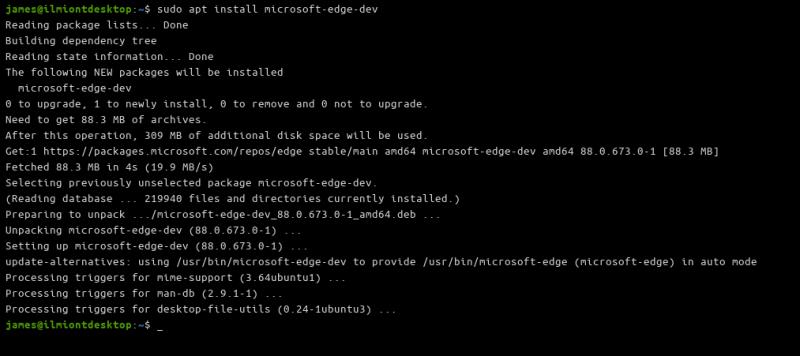
Do t'ju duhet të instaloni çelësin e nënshkrimit të paketës së Microsoft dhe të shtoni depon në menaxherin tuaj të paketave. Referojuni sajtit të Microsoft Edge Insider për udhëzime të hollësishme.
Pasi të keni shtuar depon, do të jeni në gjendje të instaloni paketën microsoft-edge-dev duke përdorur menaxherin e paketave të shpërndarjes tuaj (p.sh. apt install microsoft-edge-dev në Ubuntu/Debian, dnf install microsoft-edge-dev në Fedora , ose zypper instaloni microsoft-edge-dev në OpenSUSE).
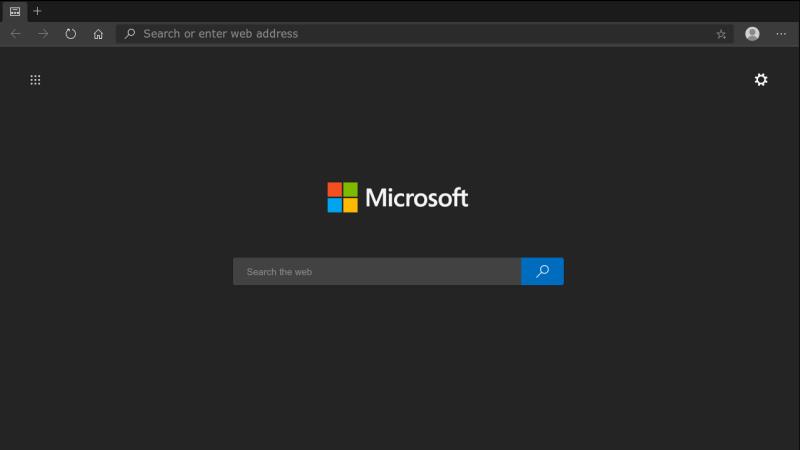
Microsoft Edge tani do të instalohet nga kanali Dev në kompjuterin tuaj Linux. Përditësimet do të publikohen çdo javë dhe mund të jenë të paqëndrueshme. Ndërtimi i Linux Dev do të korrespondojë me ndërtimin e kanalit Dev për Windows dhe macOS. Versione më të qëndrueshme Beta dhe përfundimisht Release do të vihen në dispozicion në të ardhmen.